4.2 Верхняя навигационная панель
Панель навигации, расположенная под «шапкой» сайта, включает разные элементы на страницах сайта Платформы и на страницах журналов, эти элементы также могут отличаться для разных журналов.
4.2.1 Панель навигации на страницах сайта Платформы
Панель навигации на главной странице сайта Платформы (Рис. 13) содержит следующие элементы:
- Главная (п. 4.2.1.1);
- Правовая информация (п. 4.2.1.2);
- Личный кабинет (п. 4.2.1.3);
- Все журналы (п. 4.2.1.4).

Рис. 13 – Панель навигации страниц сайта Платформы
4.2.1.1 Главная
При выборе элемента «Главная» пользователь переходит на главную страницу сайта Платформы.
В центральной содержательной части главной страницы сайта Платформы отображаются унифицированные карточки журналов, размещенных на Платформе (Рис. 14).
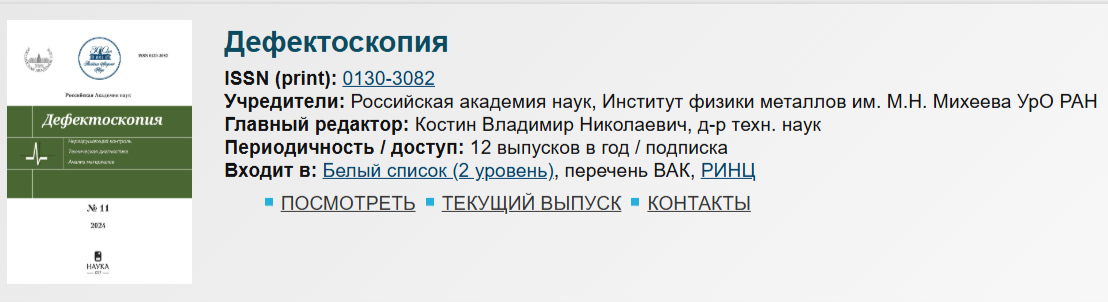
Рис. 14 - Миниатюра журнала
Если в карточке журнала нажать на название журнала или один из навигационных элементов: «Посмотреть», «Текущий выпуск», «Контакты», то будет осуществлен переход на одну из страниц сайта выбранного журнала:
- Выбор названия журнала или навигационный элемент «Посмотреть» приведут на главную страницу сайта журнала;
- «Текущий выпуск» – на страницу сайта журнала, отображающую текущий выпуск;
- «Контакты» – на страницу контактов выбранного журнала.
4.2.1.2 Правовая информация
При выборе элемента «Правовая информация» открывается меню с правовой информацией для пользователей сайта Платформы:
- Политика конфиденциальности;
- Пользовательское соглашение.
4.2.1.3 Личный кабинет
При выборе элемента «Личный кабинет» будут выполнены следующие действия:
- неавторизованный пользователь попадает на страницу авторизации (Платформа предлагает ввести логин и пароль, восстановить забытый пароль или зарегистрироваться) см. раздел 3;
- авторизованный пользователь переходит на страницу личного кабинета (подраздел 4.4 «Рабочий стол личного кабинета«).
4.2.1.4 Все журналы
При выборе элемента «Все журналы» пользователь переходит на главную страницу сайта с карточками всех журналов, размещенных на Платформе (аналогично п. 4.2.1.1).
4.2.2 Панель навигации на страницах сайта журнала
Компоненты панели навигации на страницах журналов могут отличаться, но на сайте любого журнала будут включены следующие элементы (Рис. 15):
- Главная (п. 4.2.2.1);
- О журнале (п. 4.2.2.2);
- Выпуски (п. 4.2.2.3);
- Контакты (п. 4.2.2.4);
- Все журналы (п. 4.2.2.5).

Рис. 15 – Панель навигации страниц журнала
4.2.2.1 Главная
При выборе элемента «Главная» пользователь переходит на главную страницу журнала. Элемент «Главная» присутствует и в верхней панели навигации на страницах сайта Платформы (см. п. 4.2.1.1), пользователь переходит на главную страницу сайта Платформы либо журнала в зависимости от того, где он до этого находился: на странице сайта Платформы или на странице сайта журнала.
Главная страница сайта журнала, как правило, содержит картинку обложки журнала, сведения о журнале, которые редакция журнала выносит на первую страницу, считая их наиболее значимыми для привлечения читателей и авторов (см. Рис. 14).
4.2.2.2 О журнале
При выборе элемента «О журнале» (см. Рис. 15) пользователю открывается меню выбора раздела сведений о журнале:
- Редакция (сведения о редакционной коллегии журнала);
- Редакционная политика;
- Правила для авторов;
- О журнале.
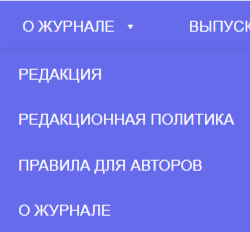
Рис. 16 Разделы сведений о журнале
4.2.2.3 Выпуски
При выборе элемента «Выпуски» (см. Рис. 15) выпадает панель со списком вариантов перехода на станицы сайта журнала:
- Поиск;
- Текущий выпуск;
- Принято в печать;
- Ретрагированные статьи;
- Архив (Рис. 17).
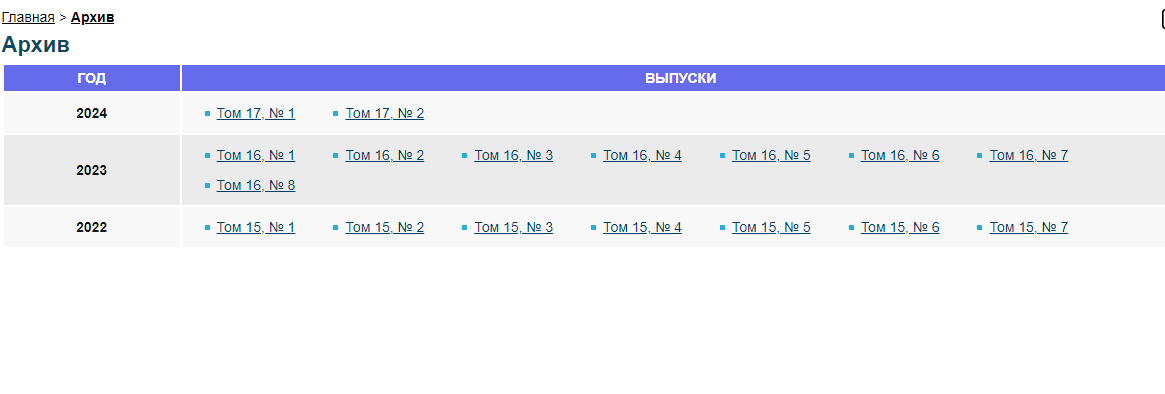
Рис. 17 – Архив журнала
4.2.2.3.1 Содержание выпуска
Для просмотра содержания номера в архиве необходимо выбрать интересующий выпуск журнала. При переходе на страницу содержания доступно оглавление номера: название статьи, авторы, ссылки на pdf-формат (либо другой формат) статьи (Рис. 18).
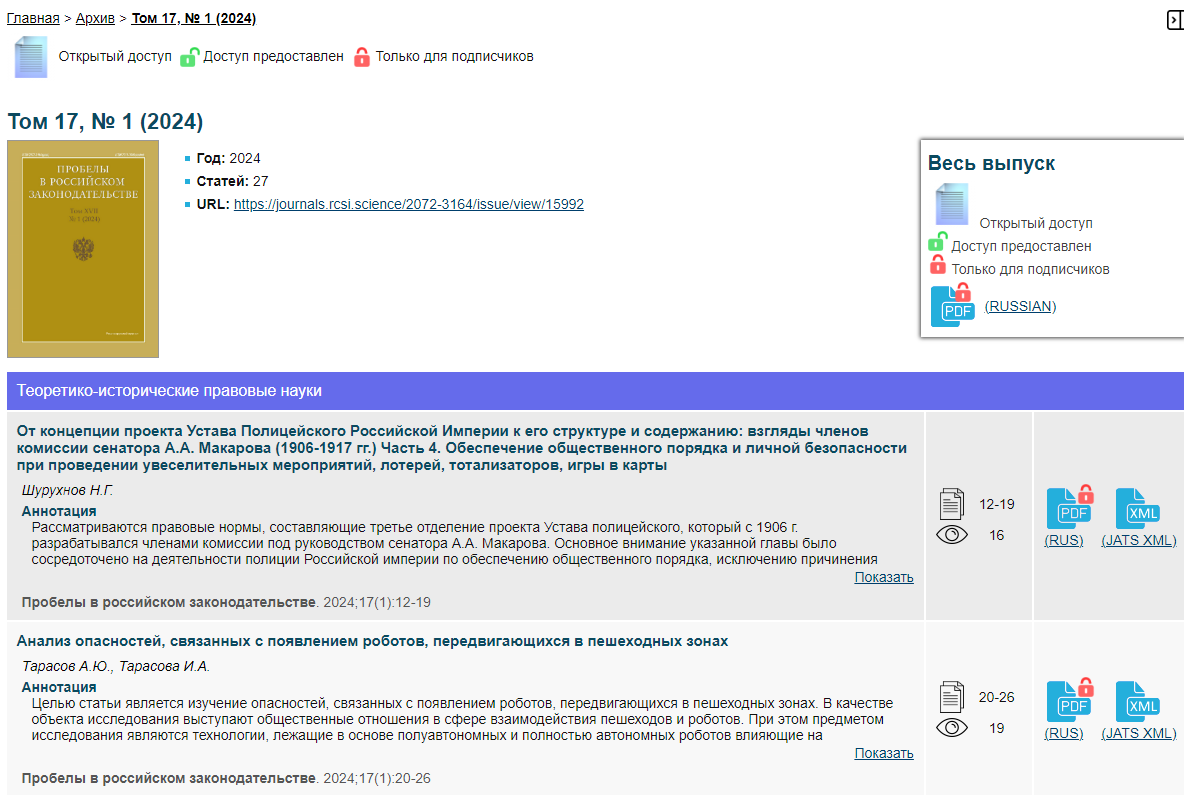
Рис. 18 – Содержание номера
4.2.2.3.2 Метаданные рукописи
Для просмотра метаданных статьи необходимо нажать на название этой статьи на странице содержания выпуска. На открывшейся странице можно просмотреть описание произведения: название, информацию об авторах, аннотацию, ключевые слова, даты основных редакционных событий, DOI, прямую ссылку на статью на платформе, а также перейти во вкладки с полным текстом статьи в формате HTML, списком литературы, показателями востребованности (просмотры и скачивания) и цитируемости и дополнительными файлами к статье. На страницу с метаданными статьи доступна кнопка PDF с указанием языка полного текста статьи, клик по которой переводит пользователя на просмотр PDF-версии опубликованного произведения или на страницу авторизации (для неавторизованных пользователей) (Рис. 19).
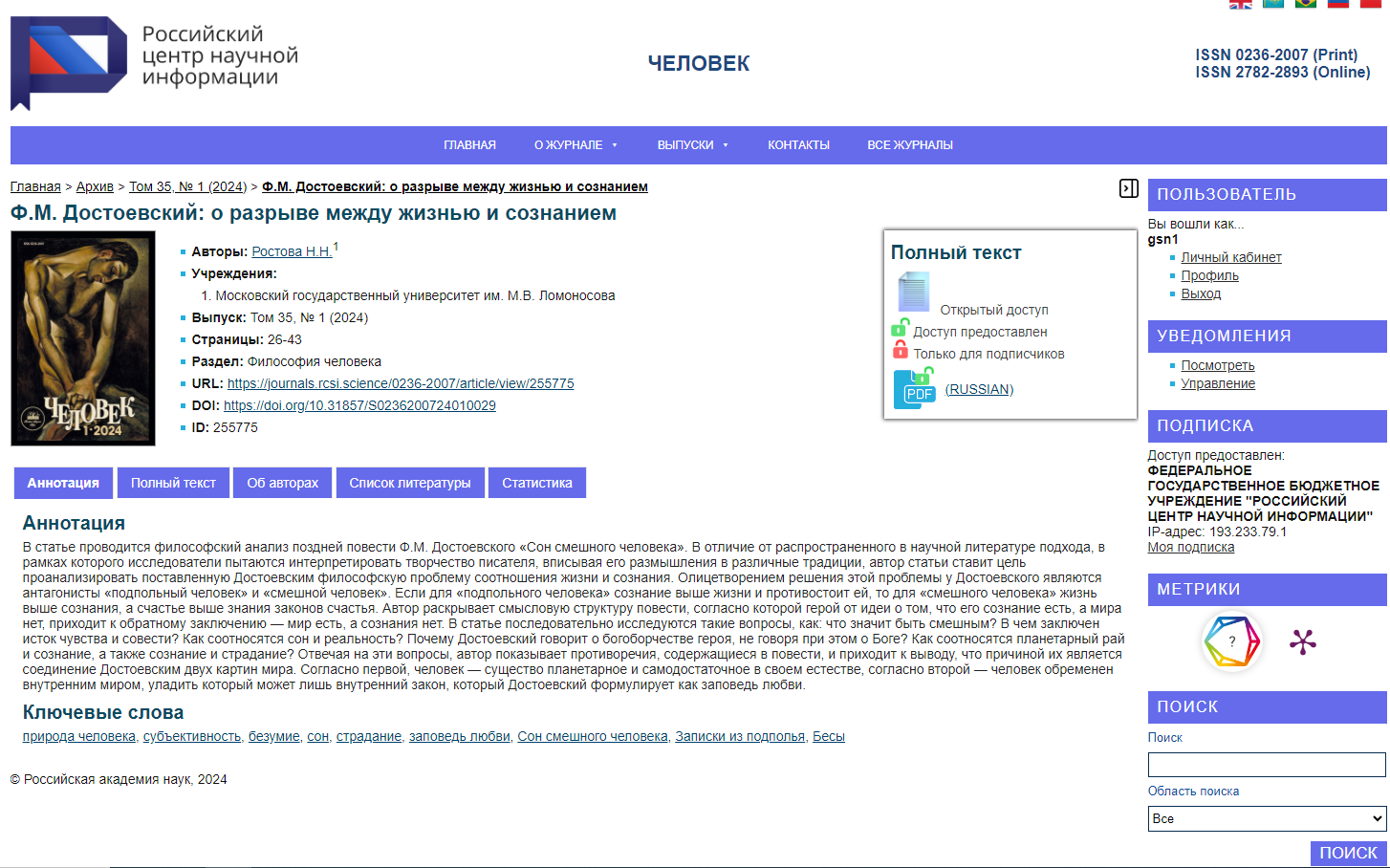
Рис. 19 – Метаданные рукописи
4.2.2.3.3 Просмотр полнотекстовой версии рукописи
Для просмотра полнотекстовой версии статьи в формате PDF необходимо нажать на кнопку PDF либо на странице содержания выпуска, либо на странице метаданных конкретной статьи. Для просмотра PDF-версии статьи на сайте журнала используется встроенный модуль отображения PDF-файлов в браузерах (Рис. 20).
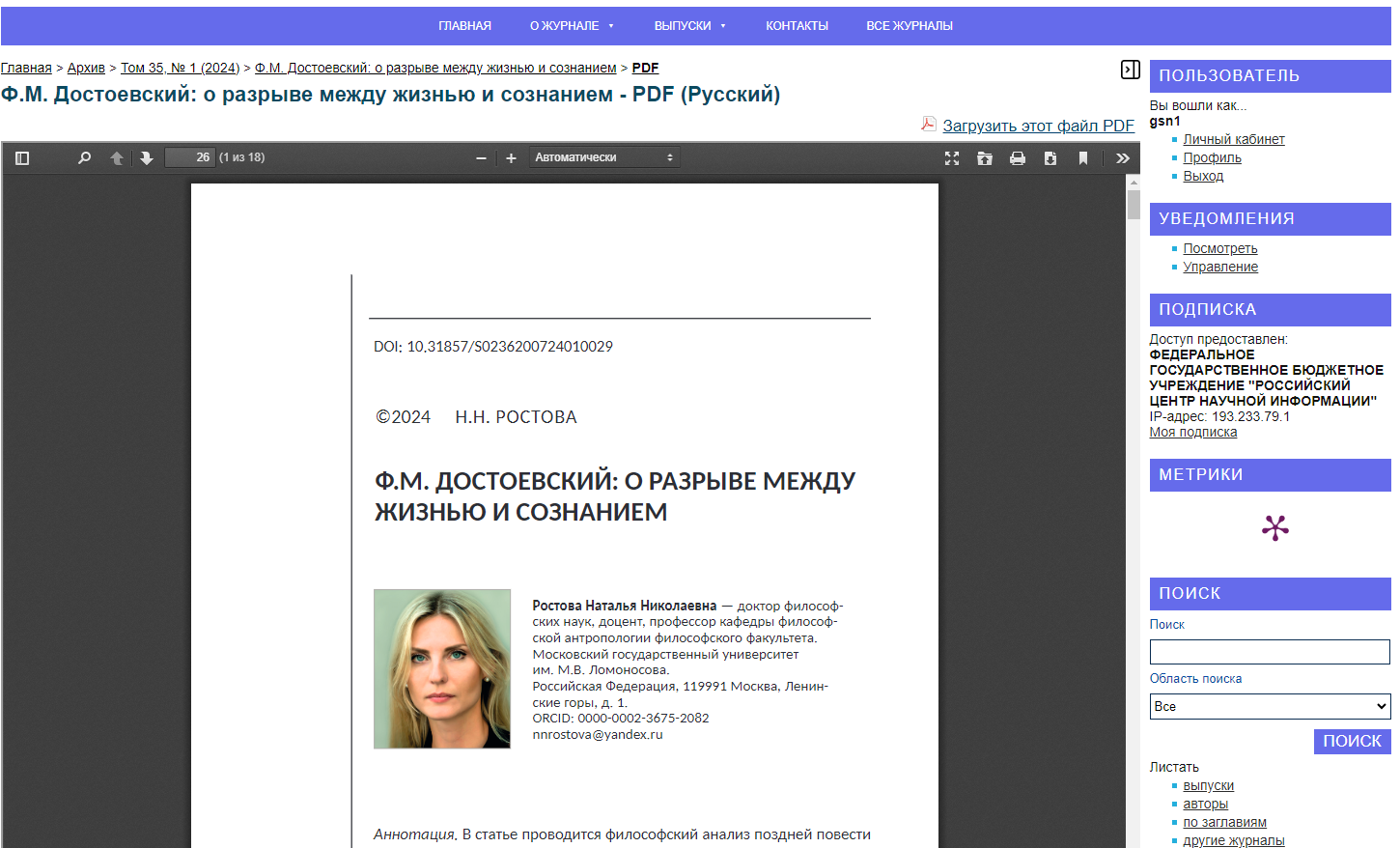
Рис. 20 – Просмотр полнотекстовой версии рукописи
4.2.2.4 Контакты
При выборе элемента «Контакты» (см. Рис. 15) пользователь переходит на страницу с контактными данными редакции выбранного журнала.
4.2.2.5 Все журналы
При выборе элемента «Все журналы» (см. Рис. 15) пользователь переходит на главную страницу сайта Платформы со списком всех журналов (п. 4.2.1.4).